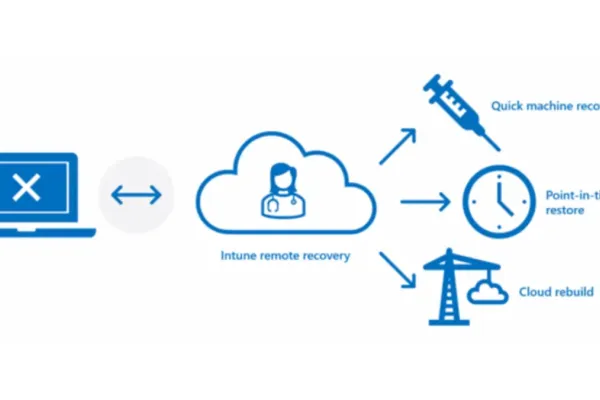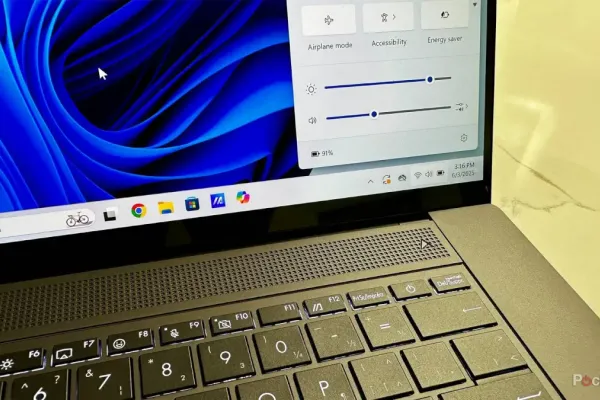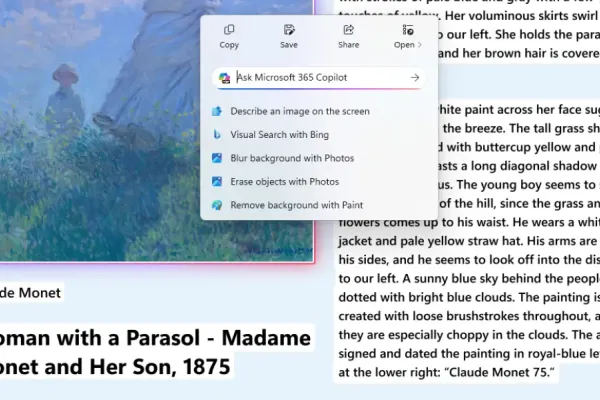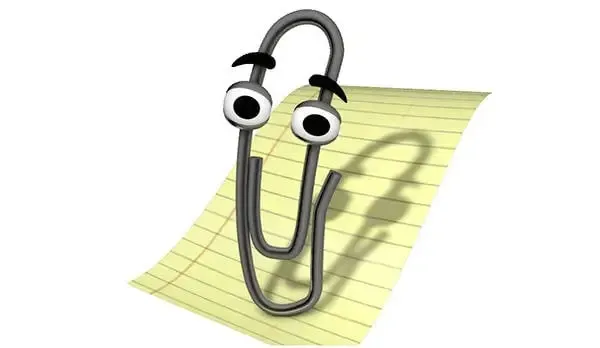Для эффективного использования второго монитора в Windows, иногда необходимо решить проблему его обнаружения. Основные трудности возникают из-за аппаратных неисправностей или устаревших драйверов. Пошаговые инструкции помогут устранить эти сбои.
Аппаратные решения
Сначала убедитесь, что монитор подключен к электросети и правильно включен. Перезагрузите ваш компьютер. Проверьте источник сигнала на мониторе (например, HDMI или DisplayPort). Осмотрите и подсоедините кабель заново. Попробуйте использовать другой кабель или порты компьютера. Подсоедините монитор к другому компьютеру и проверьте, как он работает. Исключите другие подключённые устройства и не используйте док-станции. Убедитесь в правильности характеристик кабеля и обновите прошивку монитора, если это возможно.
Настройки Windows 10
Откройте Настройки, перейдите в Система > Дисплей и нажмите Определить под опцией Множественные дисплеи. Для беспроводных дисплеев выберите Настройки > Устройства > Bluetooth и другие устройства, затем Добавить устройство и следуйте указаниям.
Проблемы с драйверами
Проблемы с обнаружением монитора могут быть связаны с неисправными или устаревшими графическими драйверами. Проверьте наличие обновлений через Настройки > Обновление и безопасность > Центр обновления Windows > Просмотр дополнительных обновлений > Обновления драйверов. Чтобы переустановить драйвер, откройте Диспетчер устройств, удалите адаптер и перезагрузите компьютер. Для возвращения к предыдущей версии драйвера используйте свойства драйвера. Оптимальные драйверы можно скачать через панель управления GPU или сайт производителя (NVIDIA, AMD, Intel).
Особенности Windows 11
В Windows 11, инструкции схожи: Настройки > Система > Дисплей > Множественные дисплеи > Определить. Для беспроводных дисплеев: Настройки > Bluetooth и устройства > Добавить устройство > Беспроводной дисплей или док. Соотвествующие обновления драйверов находятся в Настройки > Обновление Windows > Дополнительные параметры > Дополнительные обновления.
Часто задаваемые вопросы
Вы можете изменить ориентацию экрана в Настройках дисплея. Используйте комбинацию клавиш Windows + P для выбора режима Дублирования, Расширения или Только второй экран. Регулируйте яркость и масштаб. При необходимости настраивайте цветовую гамму через инструмент калибровки дисплея. Выберите основной монитор, установив флажок Сделать этот дисплей основным.